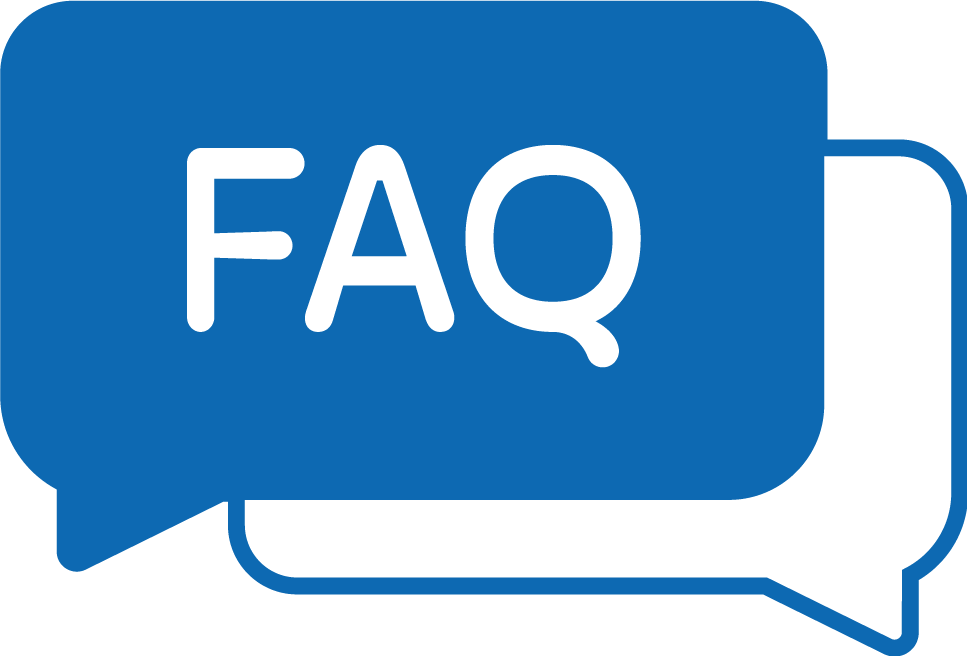Certaines entrées du calendrier Outlook en double
En consultant mon calendrier Outlook, je constate que plusieurs de mes rendez-vous et réunions (pas tous) apparaissent soudainement plusieurs fois (certains même plus de 3 ou 4 fois !).

Comment cela est-il arrivé et comment puis-je résoudre ce problème ?
Cela peut arriver dans certains cas où la synchronisation et l’accès à votre boîte aux lettres et/ou à votre calendrier sur plusieurs appareils mobiles sont impliqués.
Si tous les éléments ne sont pas dupliqués, cela n’affecte généralement que les réunions qui ont été mises à jour et les éléments récurrents.
Localiser la source
La façon de localiser la source dépend un peu de votre capacité à reproduire la duplication et du nombre d’appareils avec lesquels vous effectuez la synchronisation. Comme nous l’avons dit, la plupart des doublons semblent se produire lorsque vous recevez une mise à jour pour une réunion ou lorsque vous modifiez un élément récurrent.
Voyons si c’est également votre cas.
En premier, vous devez commencer par désactiver toutes les synchronisations qui ont été configurées.
Cela peut venir par exemple :
- D’une application de synchronisation qui se synchronise directement avec votre téléphone portable
- Une application ou un module complémentaire qui synchronise votre agenda avec un agenda Internet (tel que Google Apps Sync).
- Un appareil mobile qui se synchronise directement avec la boîte aux lettres/calendrier via Exchange Active Sync (éteignez l’appareil).
En d’autres termes, utilisez la version classique d’Outlook. Créez maintenant un nouvel élément récurrent ou un élément de réunion et apportez toute modification après l’enregistrement ou l’envoi et voyez si vous obtenez toujours des doublons.
Vous pouvez maintenant réactiver la synchronisation et la tester. Si vous utilisez plusieurs méthodes de synchronisation, n’en utilisez qu’une à la fois et ne commencez à les combiner qu’après avoir vérifié qu’aucune des synchronisations ne crée de doublons.
En outre, assurez-vous que vous utilisez la dernière version de l’application de synchronisation adaptée à votre appareil mobile ou à la synchronisation du calendrier sur Internet.
Causes possibles – informations générales
La cause de la duplication des éléments récurrents dans Outlook est souvent le fait que l’appareil mobile ou l’application de synchronisation que vous utilisez ne prend pas en charge les modèles de récurrence d’Outlook ou les exceptions aux éléments récurrents. Dans ces cas, des éléments individuels sont créés sur l’autre appareil, ce qui pourrait être considéré comme de nouveaux éléments lors du prochain processus de synchronisation et ainsi causer des doublons.
En ce qui concerne les invitations à des réunions et les mises à jour, l’origine réside généralement dans le fait que votre appareil mobile est configuré pour recueillir uniquement votre courrier électronique directement par voie hertzienne et que l’appareil mobile est également capable de traiter les demandes de réunion entrantes. Lorsqu’il traite ces demandes de réunion, il les place dans votre calendrier sur l’appareil mobile. Comme vous avez également reçu cette invitation via Outlook, elle aura également été ajoutée à votre calendrier Outlook. Lorsque vous synchroniserez votre calendrier via une application de synchronisation de bureau, l’application de synchronisation ne reconnaîtra pas que ces éléments sont identiques mais nouveaux (car ils ont été créés différemment et n’ont jamais été synchronisés auparavant) et conservera et synchronisera les deux éléments, créant ainsi un doublon.
Ce dernier scénario est particulièrement typique pour les propriétaires de BlackBerry, mais il se produit également pour d’autres smartphones modernes en combinaison avec des comptes POP3 et IMAP. Une solution serait d’utiliser un compte entièrement hébergé avec prise en charge de la synchronisation du calendrier (comme Exchange ou Hotmail) et de ne synchroniser votre appareil mobile qu’en mode « over-the-air ».
Nettoyer les doublons
Une fois que vous avez trouvé la source des doublons, vous pouvez procéder au nettoyage des doublons de l’une des manières suivantes
Manuellement – par sujet
Passez votre calendrier en vue « Tous les rendez-vous » via le menu ou l’onglet Affichage.
Vous pouvez maintenant identifier et sélectionner plus facilement les éléments qui ont été dupliqués et les supprimer manuellement.
Manuellement – en fonction de la date
Étant donné que la création des doublons s’est produite en même temps en raison du processus de synchronisation, l’ajout de la colonne « Date de modification » à votre vue et le tri par cette dernière devrait regrouper tous les doublons et permettre de les reconnaître et de les supprimer facilement.
Automatiquement via un addon
Si vous avez beaucoup d’éléments ou si le tri par date ne fonctionne pas, le processus manuel peut ne pas être pratique. Dans ce cas, vous pouvez utiliser un outil tiers de suppression des doublons, que vous pouvez trouver ici : sperrysoftware.com